目錄
如果您想增強模糊、受損的影片,HitPaw VikPea是最好的選擇之一。您只需輕點滑鼠,即可提升影片品質。現在,請閱讀以下詳細步驟。
Step 1: 下載並安裝
-
造訪HitPaw VikPea官方網站頁面或點擊下方下載按鈕,下載HitPaw VikPea官方軟體。
Step 2: 匯入影片
-
安裝軟體後,現在您需要將想要AI修復的影片匯入軟體中。您可以點擊「開始使用」或將原始影片拖放到其中。HitPaw VikPea支援30多種檔案格式,包括最常用的格式,如MP4、AVI、MOV、MKV、M4V等。

Step 3: 選擇AI影片修復模型
HitPaw VikPea提供多個AI影片畫質修復模型,如通用降噪模型、細節恢復模型、人像專用模型、畫質修復模型和動漫專用模型。
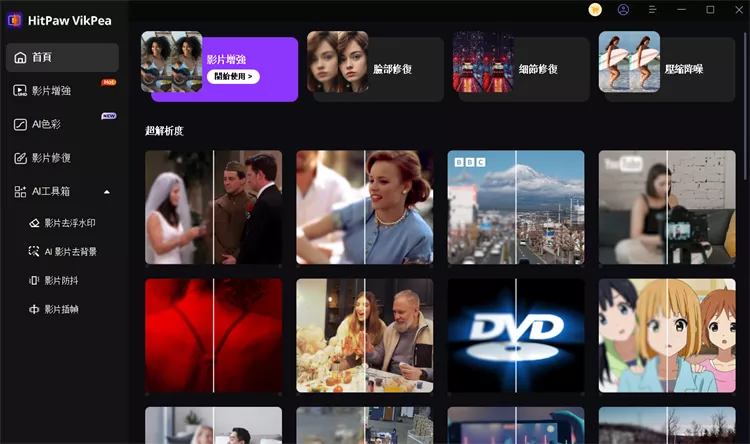
- 通用降噪模型:
通用降噪模型可有效分析影片雜訊和偽影,恢復因環境因素或壓縮而受損的畫面。它非常適合增強真實場景的影片,例如風景、建築、動物和花卉等。 - 細節恢復模型:
細節恢復模型適合增強影片的細節。透過先進的AI演算法,它可以自動分析影片的每一幀,恢復因壓縮或其他品質問題而丟失的元素。 - 人像專用模型:
人像專用模型可以使影片中的人像變更清晰。有3種模式可供選擇:銳化、柔和和快速。每一種都提供不同的渲染效果並需要不同的處理時間。 - 畫質修復模型:
畫質修復模型可修復舊時低清鏡頭、消除雜訊、提高影片品質來增強影片清晰度,讓影片觀感更佳。 - 動漫專用模型:
專業修復低解析度、模糊的卡通動漫。
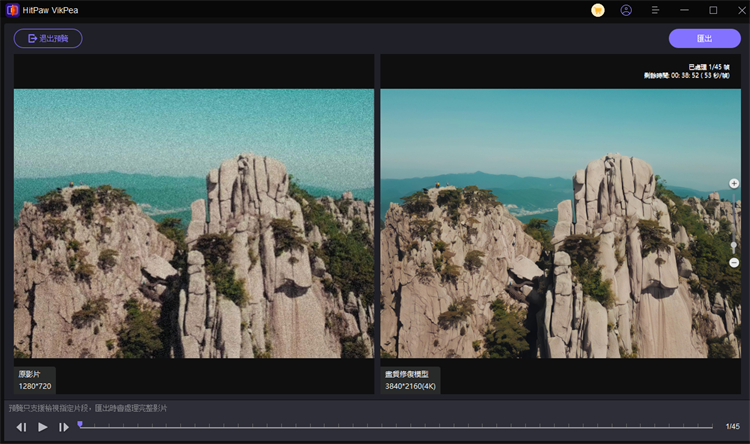
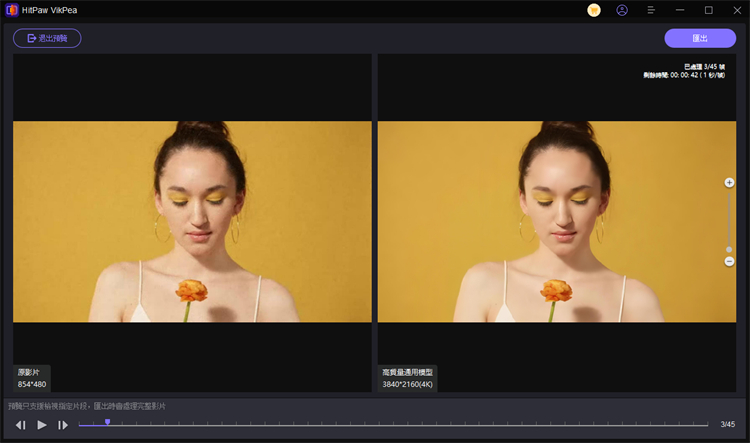
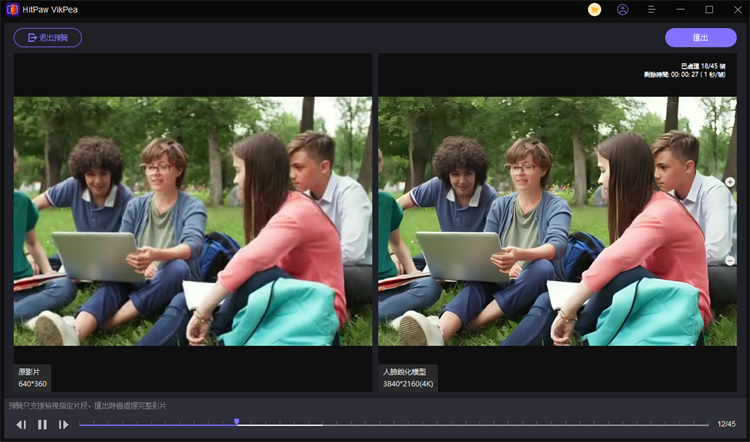
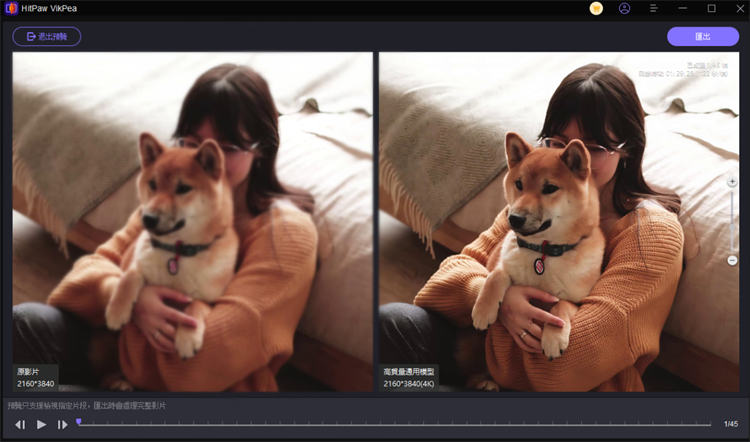
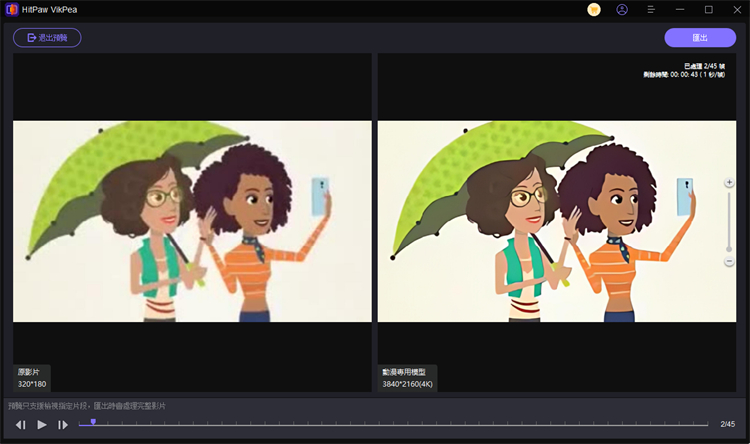
找到AI色彩功能模組
如果您想要增強影片色彩,歡迎嘗試HitPaw VikPea中的「AI色彩」。
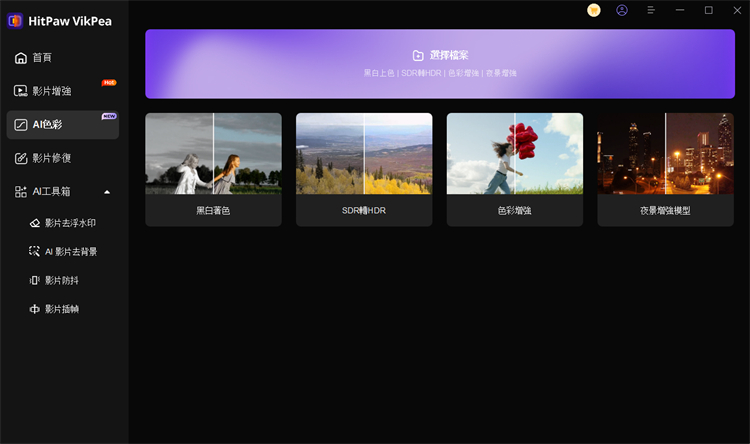
- SDR 轉 HDR : SDR轉HDR功能可將標準影片轉換為生動、高動態範圍的影片,具有更高的亮度、對比度和色彩深度。
- 黑白著色模型:
為舊時的黑白影片注入自然的色彩。 - 色彩增強模型:
色彩增強模型可以增強褪色影片的色彩,使影片色彩呈現更佳。 - 夜景增強模型:
如果您是在昏暗環境下拍攝的影片,請嘗試使用此模型,影片經過處理後暗處的細節將會更清晰。
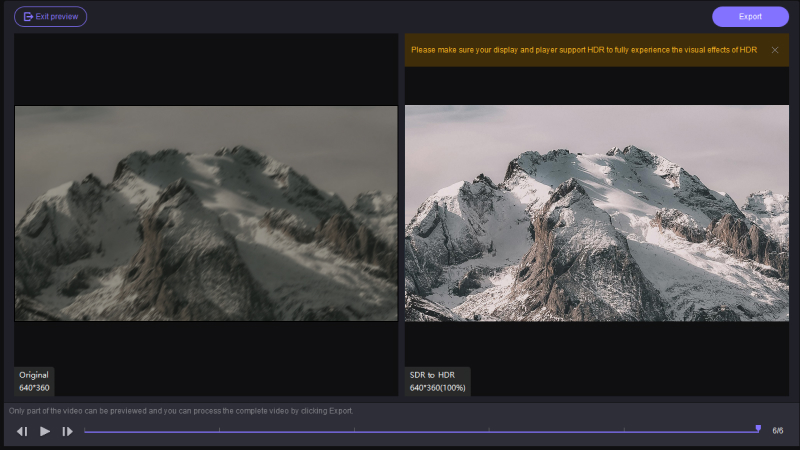
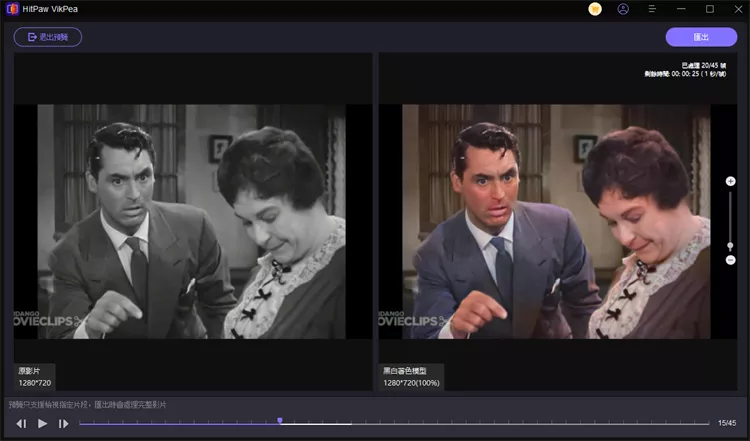
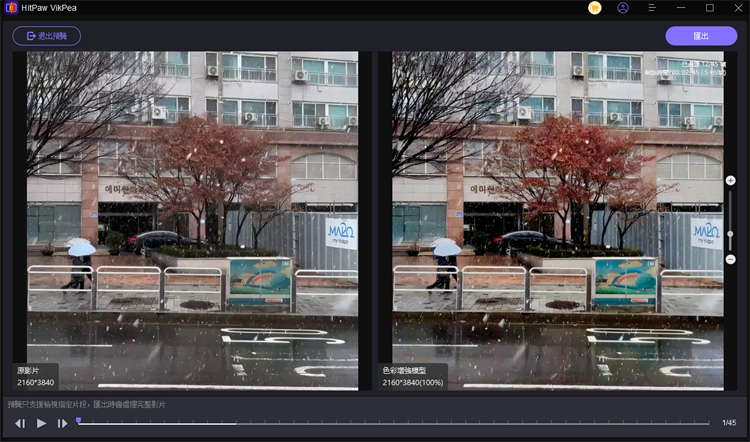
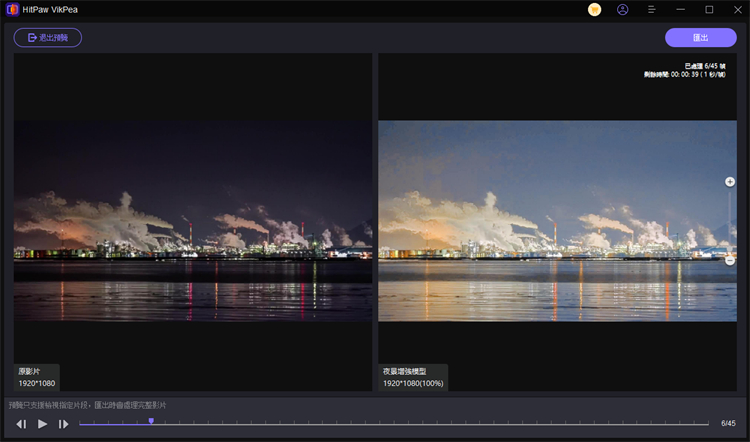
找到「影片插幀」功能
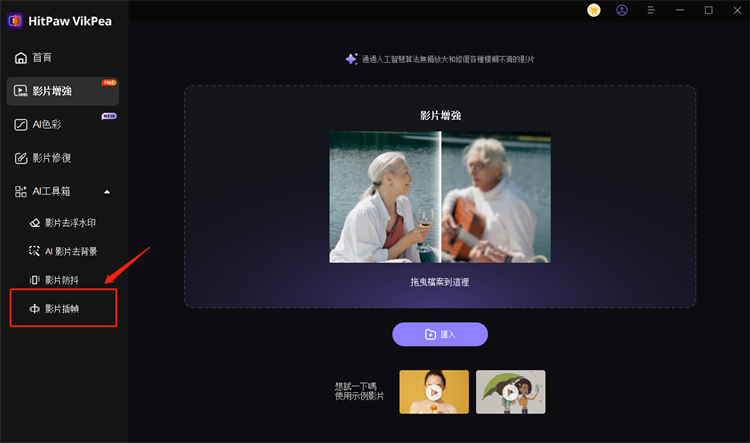
該模型將低幀率影片自動轉換為高幀率影片,使影片中的運動更流暢,細節更清晰。
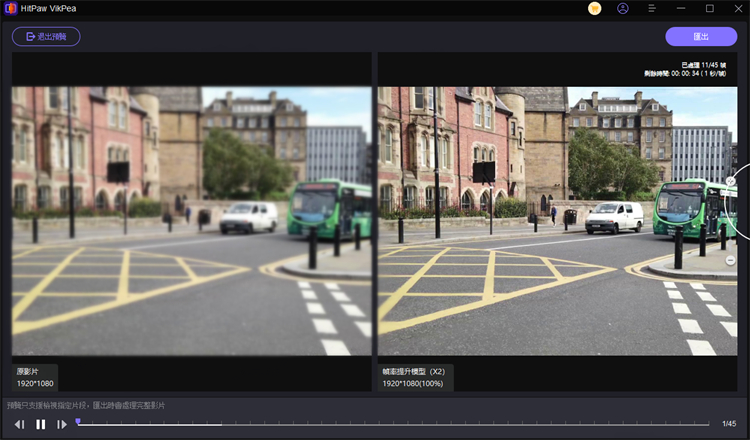
找到「影片防抖」功能
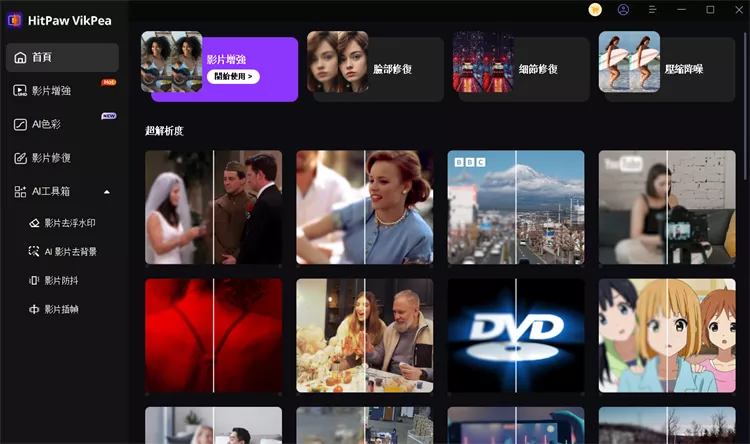
此模型可自動偵測並修正影片中的抖動,輸出更為穩定、清晰的影片。
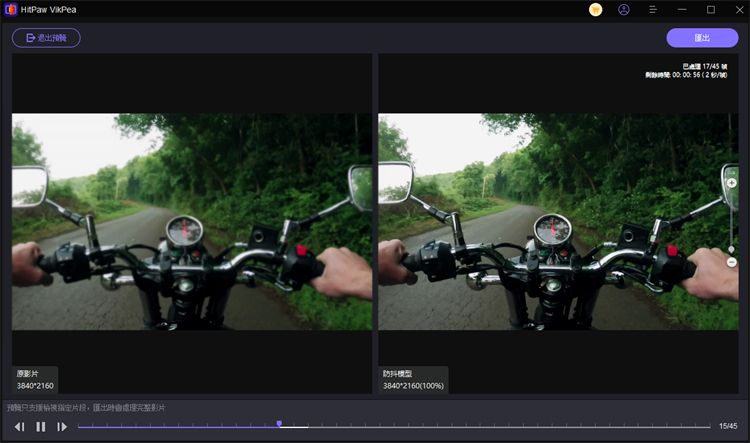
如果您需要批量增強影片,還可以使用左上角的匯入按鈕將同一個的模型套用到所有的影片中。
Step 4:預覽並匯出影片
-
上傳影片後,點擊「預覽」按鈕來檢視影片處理效果。幾秒鐘後即可看到影片處理效果,請點擊「匯出」按鈕儲存修復後的影片。



